Google Meet : comment enregistrer une visioconférence ?
Lorsque nous travaillons essentiellement à distance, les visioconférences font partie intégrante de notre quotidien. Parfois, je me demande ce qu’on ferait sans les réunions en ligne. Rien ne vaut une petite visioconférence pour organiser son […]
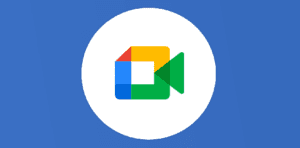
Ce que vous allez découvrir
- Comment activer et désactiver l’enregistrement d’une réunion sur Google Meet ?
- Pourquoi l’enregistrement de Google Meet est une superbe fonctionnalité ?
- Bonus : comment activer Drive pour les utilisateurs ?
- Quelles versions sont éligibles ?
Google Meet : comment enregistrer une visioconférence ?

Lorsque nous travaillons essentiellement à distance, les visioconférences font partie intégrante de notre quotidien. Parfois, je me demande ce qu’on ferait sans les réunions en ligne. Rien ne vaut une petite visioconférence pour organiser son travail avec ses collègues. Pour cela, Google Meet est une véritable pépite. Cet outil de la suite bureautique Google Workspace favorise le travail collaboratif et dispose de nombreuses fonctionnalités. Parmi la multitude de subtilités, il y a l’enregistrement vidéo. Dans cet article, nous vous montrons comment enregistrer une visioconférence sur Google Meet. Nous sommes partis pour notre tutoriel ! Attention, cette fonctionnalité offerte par Google à tous durant le confinement n’est pas disponible pour toutes les versions de Google Workspace.
Comment activer et désactiver l’enregistrement d’une réunion sur Google Meet ?
Rentrons dans le vif du sujet. Vous animez une conférence et vous souhaitez l’enregistrer pour en garder une trace. Malheureusement, Google Meet n’est pas une application de votre quotidien. Vous n’êtes pas très à l’aise avec l’outil et vous ne savez pas comment enregistrer votre réunion. Pas de panique, nous allons vous guider pour arriver à vos fins. En bref, pour activer l’enregistrement d’une réunion sur Google Meet, vous devez :
Démarrer ou rejoindre une visioconférence dans Google Meet ;
En bas à droite de votre application, vous d
Veuillez créer un compte pour lire la suite de cette ressource
L’accès à cette ressource se fait gratuitement en créant un compte Numerifan. Les abonnements payants donnent également accès aux cours gratuits.

Cet article est réservé aux abonnés. Pourquoi ?
Fournir tout ce contenu nous demande beaucoup de temps, des ressources et une veille permanente. Accédez à ce contenu en rejoignant notre super communauté, pour tous nous remercier 💪
- Articles connexes
- Plus de l'auteur

 Sheets
Sheets  Agenda
Agenda  Forms
Forms  Apps Script
Apps Script  Gmail
Gmail  Chat
Chat  Meet
Meet  Contacts
Contacts  Chrome
Chrome  Sites
Sites  Looker Studio
Looker Studio  Slides
Slides  Docs
Docs  Drive
Drive  AppSheet
AppSheet  Admin Workspace
Admin Workspace 
 Android
Android  Chromebook
Chromebook  Equipements Google
Equipements Google  Google Cloud Platform
Google Cloud Platform  Google Photos
Google Photos  Maps
Maps  Youtube
Youtube 
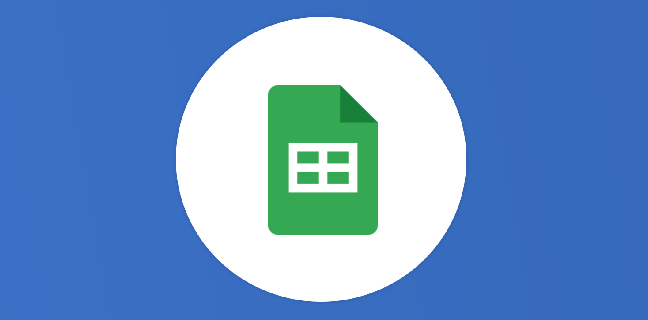
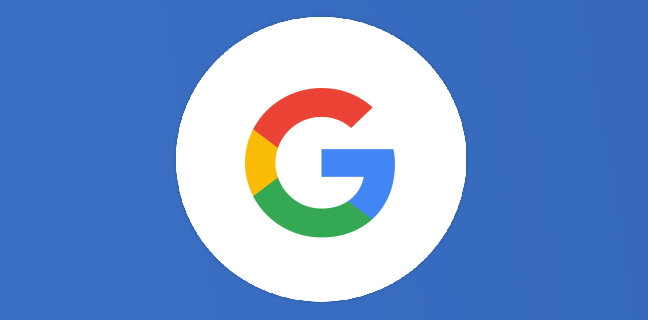
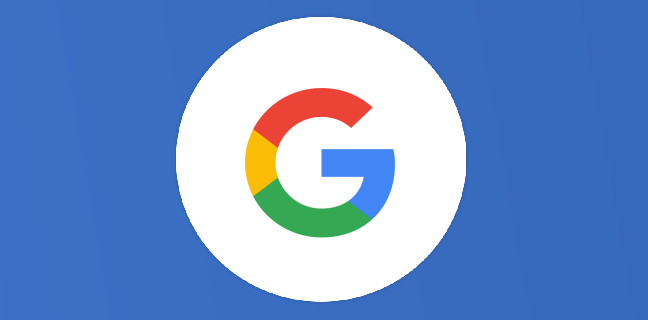
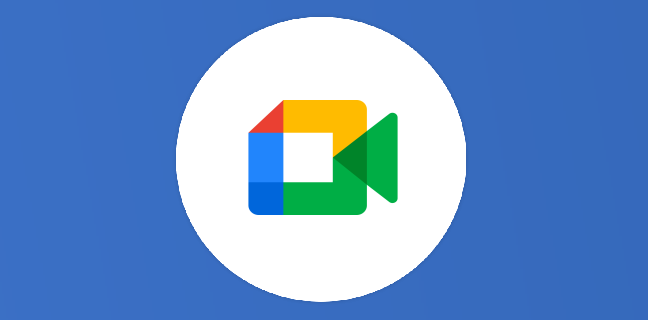


4
Note du cours
(0)
(1)
(0)
(0)
(0)
Bonjour,
Cette fonctionnalité n’est pas présente dans ma version de GWS éducation… Ou alors faut-il l’activer dans la console d’administration?
Merci
Salut
Effectivement la fonctionnalité n’est pas dispo sur les versions gratuites Gmail.com, Edu, Asso ou encore Google Workspace Business Starter. https://workspace.google.com/intl/fr/pricing.html?utm_source=google&utm_medium=cpc&utm_campaign=emea-fr-all-fr-dr-bkws-all-super-trial-e-t1-1011339&utm_content=text-ad-crnurturectrl-none-DEV_c-CRE_536461889258-ADGP_Hybrid%20%7C%20BKWS%20-%20EXA%20%7C%20Txt%20~%20Google%20Workspace%20~%20Pricing_Tariff-KWID_43700065356502217-kwd-1394573735188-userloc_9055774&utm_term=KW_tarification%20google%20workspace-g&ds_rl=1289227&ds_rl=1289227&gclid=Cj0KCQjwxYOiBhC9ARIsANiEIfam9eENKabs8nHxuQet_56ofFGJRYH9Knwvhgce_EvHkeqURtaaS0EaAvlEEALw_wcB&gclsrc=aw.ds
Cette fonctionnalité n’est pas offerte pour les versions gratuites de Gmail.com ou Google Workspace (Edu, Asso). Aussi la fonctionnalité est dispo à partir de l’offre Google Workspace Business Standard. Pour l’éducation, les informations sont par ici. L’avantage temporel jusqu’au 9 janvier 2022 est terminé, la fonctionnalité est dispo pour les versions Teaching And Learning Upgrade et Education Plus.